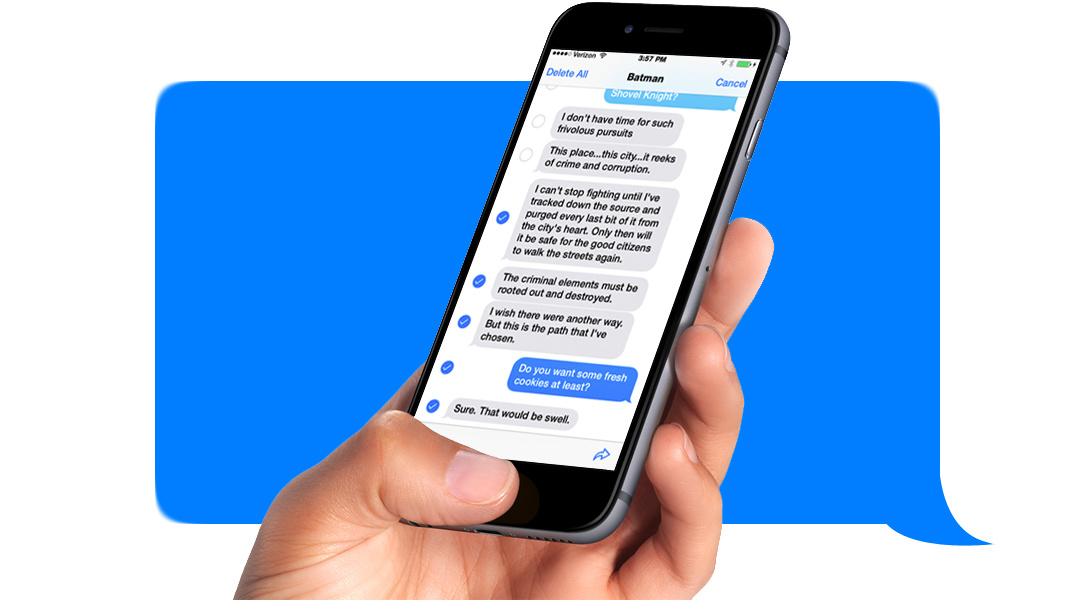
在使用iPhone、iPad时,要想对短信进行批量删除操作,可以使用批量勾选然后进行编辑的方法,根据删除的目标不同,主要有以下两种操作方法。
1. 打开iPhone的“信息”应用程序。
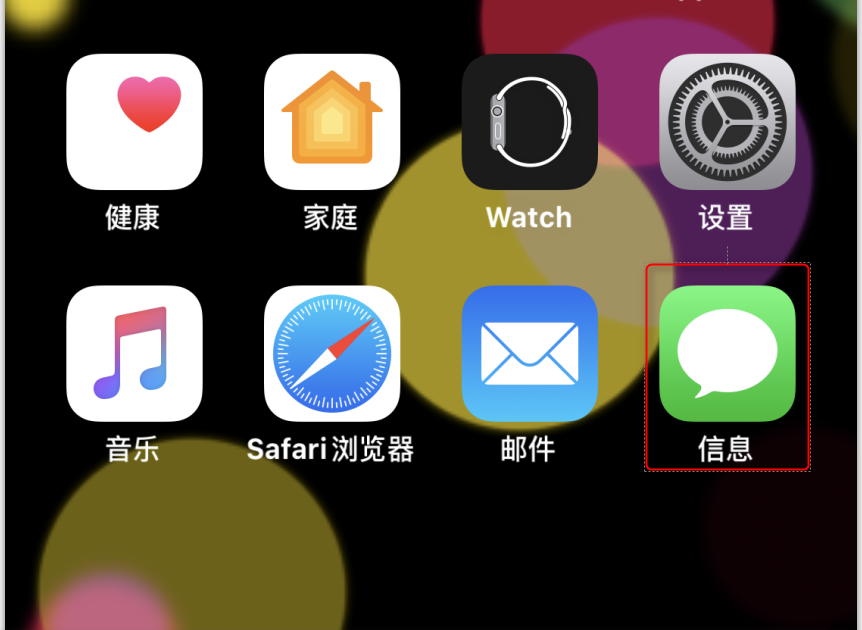
2. 从短信菜单中选择一个会话。
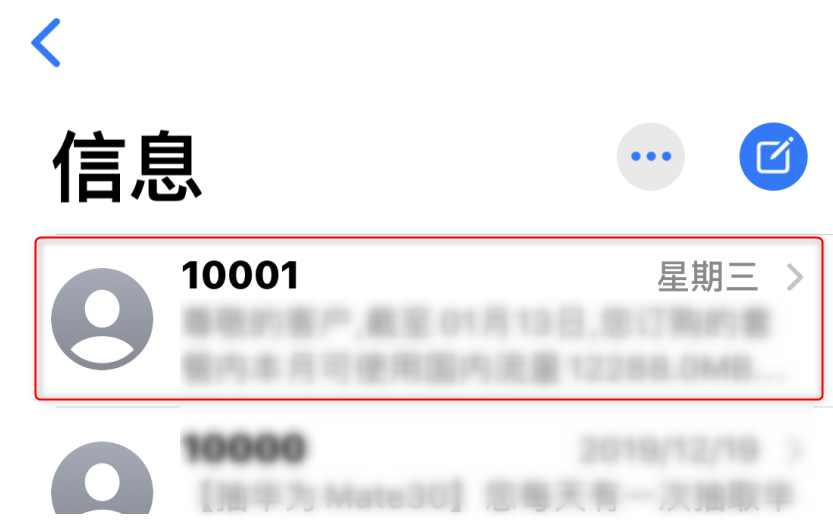
3. 长按会话中的某条信息,在弹出的界面中选择“更多”。然后批量勾选需要删除的信息,然后点击左下角的垃圾箱图标进行删除即可。
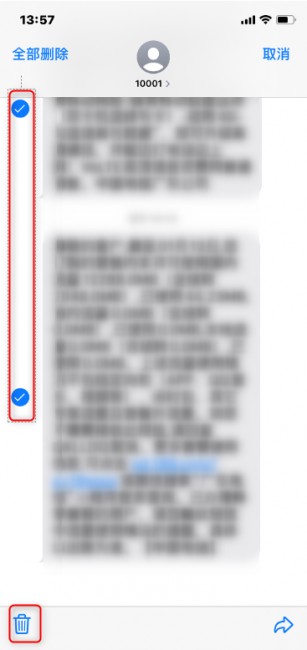
1. 打开iPhone的“信息”应用程序。
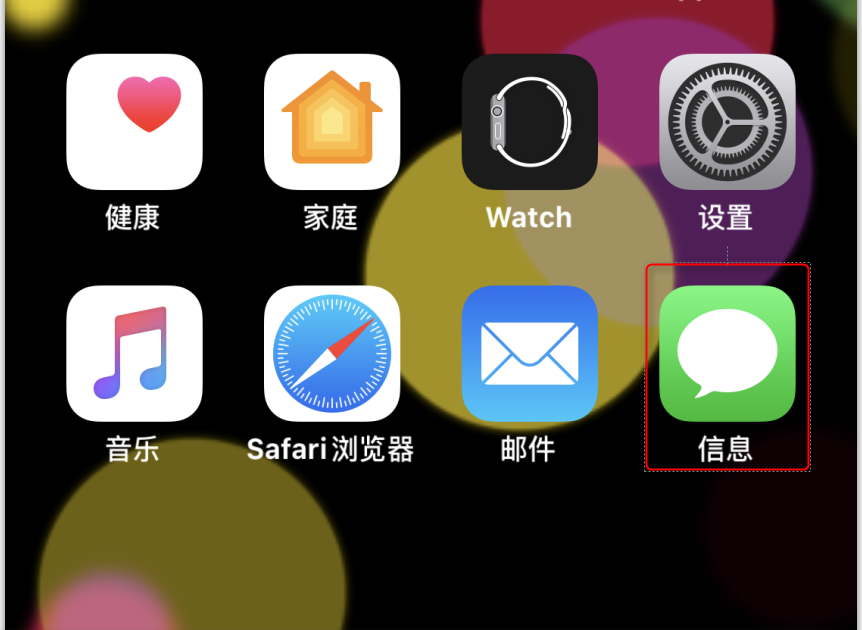
2. 在会话菜单中,点击“…”图标选择“选择信息”。
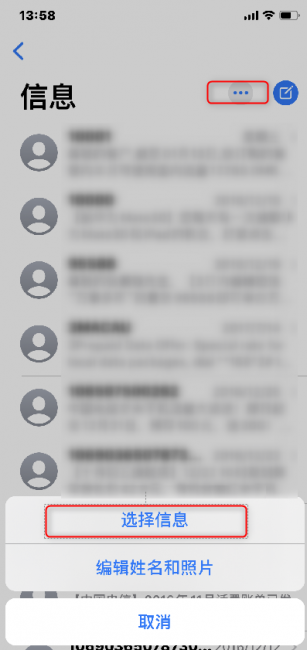
3. 批量勾选需要删除的会话,点击删除即可。
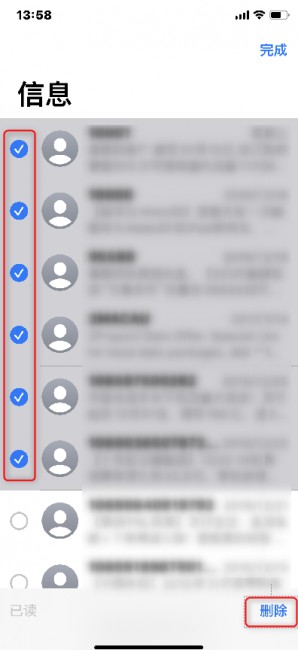
以上介绍的两种方法,都是批量删除苹果设备信息的方法,但是这两种方法都需要用户自行从已有的信息中手动进行筛选,当信息量很大时十分费事费力,下面就为大家一种可以在一定程度上对信息进行自动删除的方法。
1. 打开苹果设备的“设置”,进入“信息”-“保留信息”设置界面。
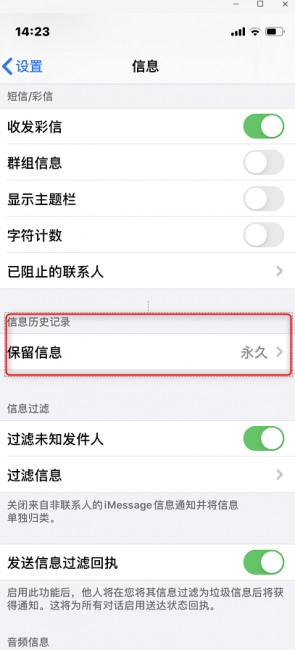
2. 将信息的保留时间设置为30天或1年,点击删除
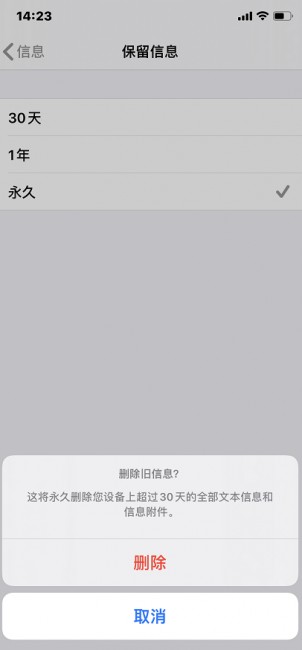
在设置完成后,重新进入信息界面,就可以发现设定时间外的信息都已被删除,同时,之后的信息只要超过设置的时间,也会自动被系统删除,因此用户只需要管理最短30天时间内的信息即可,免去了保存大量信息时需要进行繁琐管理的麻烦。但是,使用这种方式也需要用户及时保留特定信息中重要的内容,否则限时一过,信息就会被系统自动删除,因此有利有弊,用户可自行斟酌是否开启。
要恢复iPhone设备内没有进行备份且误删而丢失的数据其实非常简单,只需要使用都叫兽™苹果手机数据恢复软件就能轻松解决。
都叫兽™苹果手机数据恢复软件是一款专业的苹果设备数据恢复软件,它可以帮助苹果用户通过最简单的方法在最短的时间内,恢复iPhone、iPad、iPod等各类苹果设备中丢失或者误删除的数据;并且可以从iTunes或者iCloud中找到所需的恢复文件。另外,它支持恢复上百种文件格式类型,比如图片、视频、通讯录、短信、备忘录等等;同时兼容几十种iOS设备类型,非常适合苹果设备用户的使用。
第一步:下载并安装好都叫兽™苹果手机数据恢复后,将您的苹果设备连接到电脑。打开软件,选择“救援丢失的档案”按钮。
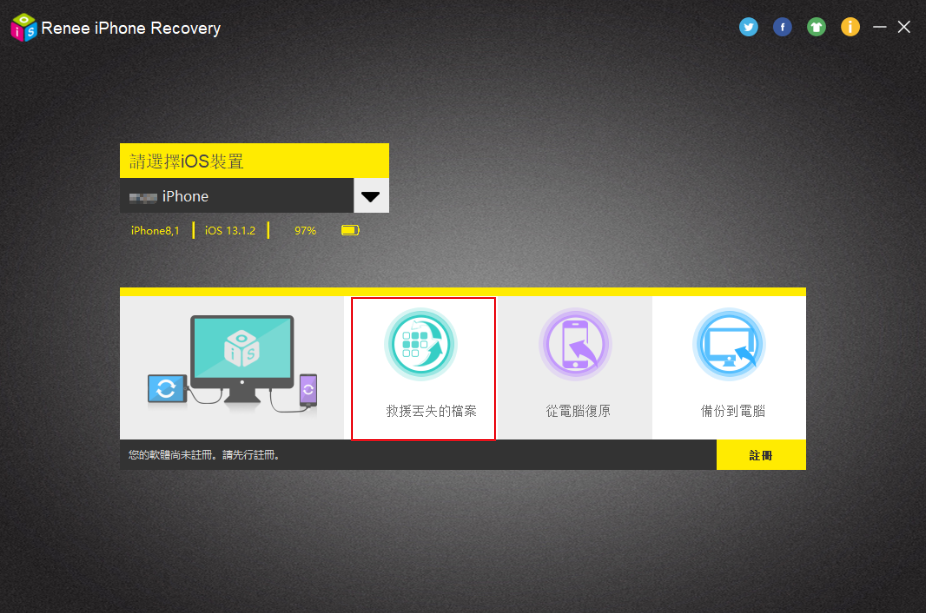
第二步:选择“从iOS装置恢复”,并在主界面中点击“开始扫描”,等待扫描完成。
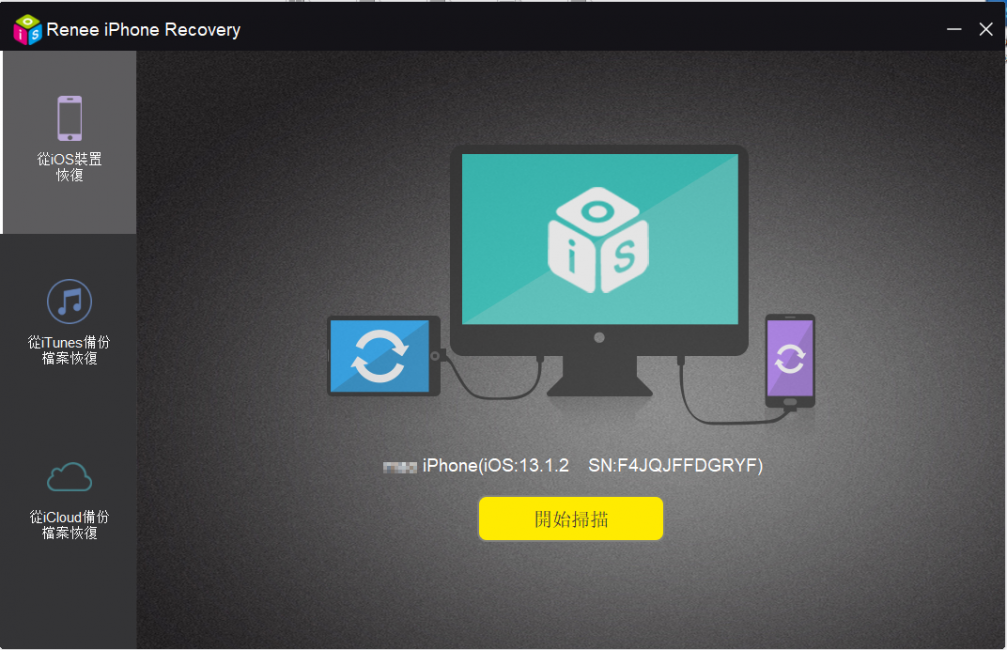
第三步:扫描完成后,选择需要恢复的数据,点击“恢复”即可尝试对数据就行修复。
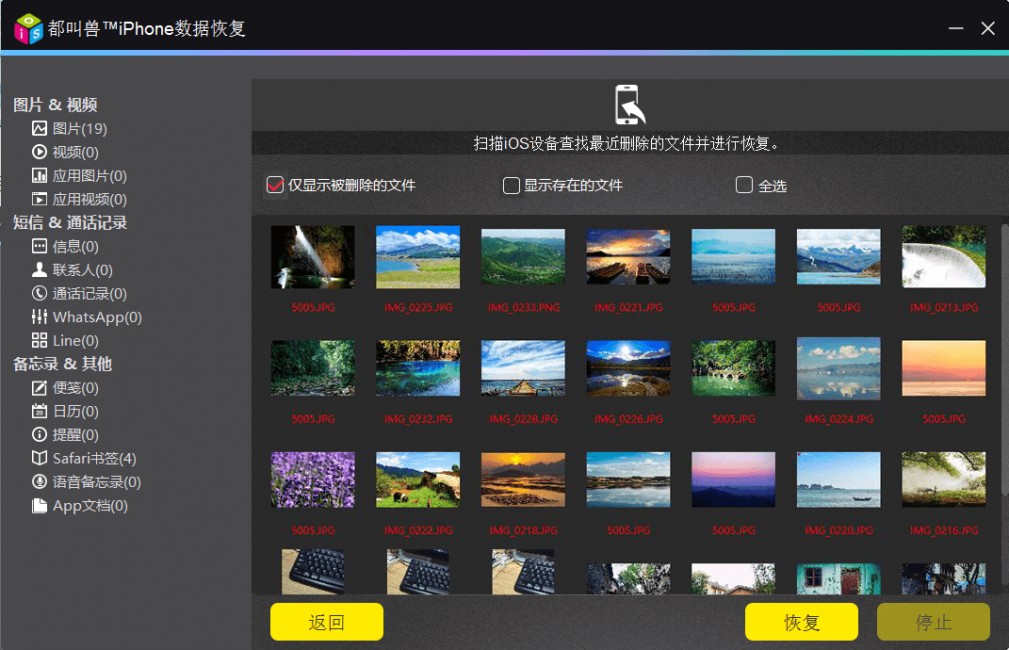





 粤公网安备 44070302000281号
粤公网安备 44070302000281号
